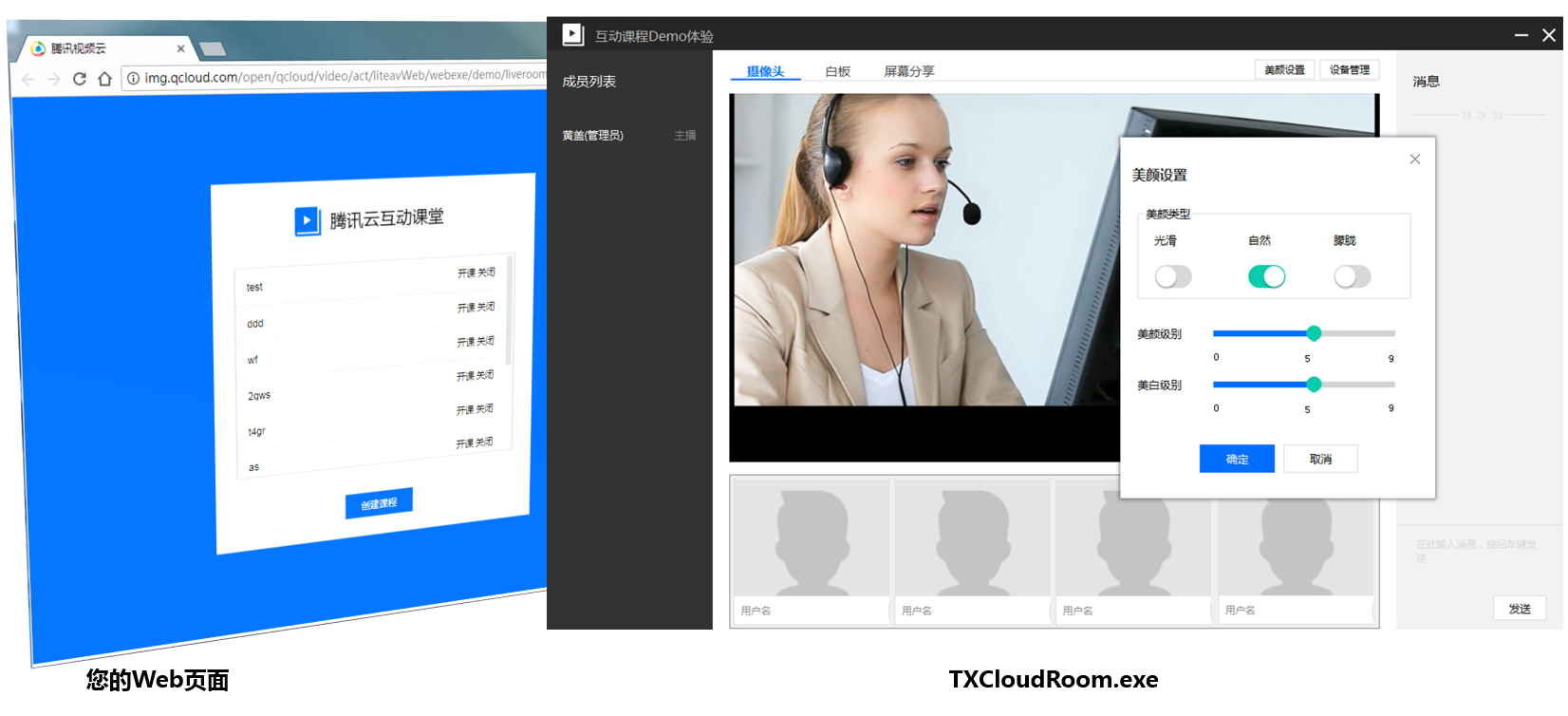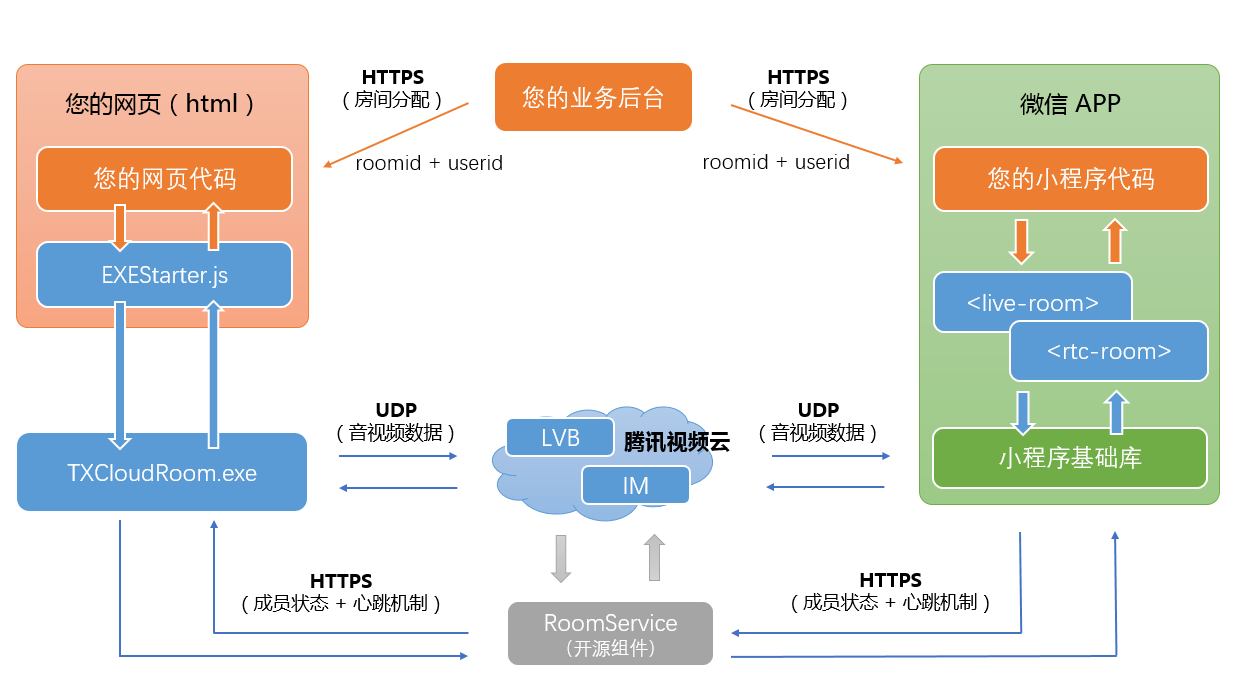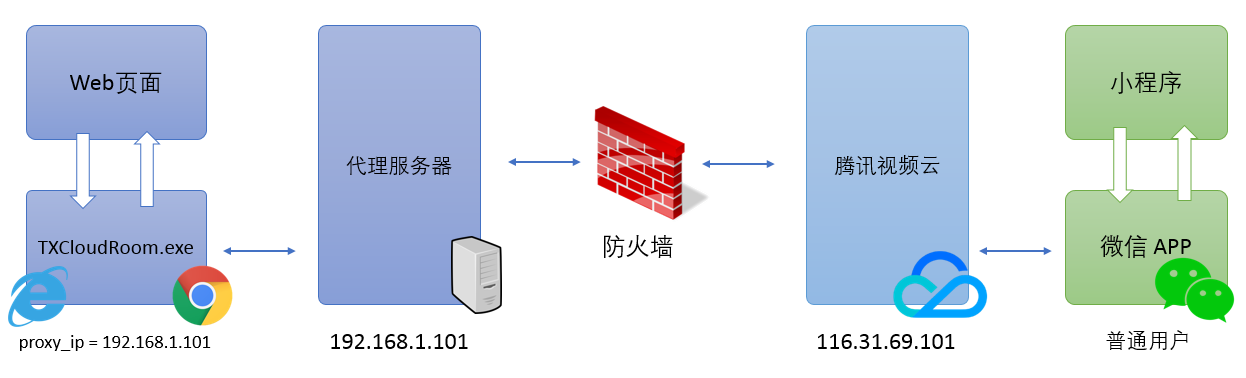http://sqimg.qq.com/expert_qq/webexe/3.1.2.0/EXEStarter.js
用任意浏览器打开 体验地址 即可了解 WebEXE 方案,左侧的网页可以替换成您的Web页面,右侧的 TXCloudRoom.exe 用于实现视频通话等功能。
- 网页(Web):承载您原有的业务系统和业务逻辑,比如订单系统,CRM系统等各种电子流系统。
- 桌面程序(EXE):类似PC版微信这样的应用程序,能够被您的网页直接唤起。具有性能优异,稳定性好等特点,能实现一些浏览器能力范围之外的功能。
点击 GitHub 下载网页端源代码,用本地浏览器双击打开文件中的 index.html,就可以体验和调试 WebEXE 的相关功能。首次使用时,会提示需要下载和安装本地客户端插件。
| 目录 | 说明 |
|---|---|
| index.html | demo主页面 |
| doubleroom.html | 双人视频通话的demo页面 |
| liveroom.html | 互动视频通话的demo页面 |
| assets | demo页面中使用的 css 样式表和资源文件 |
| js | demo页面中使用的javascript,其中,最为关键的 EXEStart.js就在这里 |
| exe | 包含TXCloudRoomSetup.exe安装包 |
点击 GitHub 可以下载一份 java 版本的 Server 端源码,这份代码的主要作用是实现了一个简单的(无鉴权的)房间列表,可以支持创建通话房间、关闭通话房间等功能。如果您只是希望打通视频通话(在 PC 网页和小程序各写死一个 roomid),则不太需要这部分代码的帮助。
| 目录 | 说明 |
|---|---|
| README.pdf | 介绍了如何使用这份后台代码 |
| 后台接口表.pdf | 介绍了这份后台代码的内部实现细节 |
| src | java 版本的后台房间列表源代码 |
下面这幅图简单介绍了如何将 WebEXE 方案整合到您的现有的业务系统中:
业务服务器的作用主要是向PC端网页和微信小程序派发 roomid、userid、usersig 这些进行视频通话所必须的信息。其中roomid 和 userid 都可以由您的业务后台自由决定,只要确保不会出现 id重叠 就可以。usersig 的计算则需要参考 DOC,我们在官网也提供了 java 和 php 版本的计算源码。
WebEXE 实现视频通话服务所使用的 LiveRoom(直播+连麦) 和 RTCRoom(视频通话) 组件,都依赖一个叫做 RoomService 的后台开源组件(JAVA | Node.js)用于实现视频房间逻辑,您可以点击 RoomService.zip 下载到相关代码,部署方法见 zip 包中的说明文档 README.pdf。
您的web页面需要 include EXEStarter.js 这个 javascript 文件,并且把 step1 中获取的 roomid, userid, usersig 这些信息都传递给 EXEStarter.js 的 startEXE 函数。其中几个关键参数这里详细说明一下:
| 参数 | 详细说明 |
|---|---|
| sdkAppID | 腾讯云通讯服务用 sdkAppID 区分 IM 客户身份,参考 DOC 了解怎么获取 |
| accType | 曾用于区分 APP 类型,现仅出于兼容性原因而保,参考 DOC 了解怎么获取 |
| userID | 用户ID,您的业务服务器负责分配,各个端不能重复,否则会出现“被踢下线”的情况 |
| userSig | 相当于用户密码,具体怎么计算,可以参考 DOC 了解 |
| serverDomain | RoomService 地址,step2中部署完RoomService之后即可获得 |
| roomId | 房间ID,您的业务服务器负责分配,小程序端和PC端进入同一个ID的房间,即可进行视频通话 |
| type | RTCRoom 和 LiveRoom 两种模式,其区别可以看 step4 |
| template | 视频窗口摆放样式,默认1V1,更多参考 Template 定义 |
| mixRecord | 云端录制,在这种录制模式下,EXE并不参与录制工作,所有录制均在后台进行,因此 WebEXE 和 WebRTC 两种解决方案都通用,但也存在缺乏定制型的缺点。 |
| screenRecord | 本地录制,是WebEXE特有的录制模式,EXE程序直接抓取本地的画面并实时生成录制影片,根据参数不同,EXE会将生成的影片文件存在本地或者推到云端。 |
| cloudRecordUrl | 如果 screenRecord 选择 RecordScreenToServer 或者 RecordScreenToBoth,需要指定一个 rtmp:// 推流地址,这样视频流就能按照正常的推流录制模式,直接将影片内容录制到云端。 |
EXEStarter.js 主要用于唤起 TXCloudRoom.exe 桌面程序,并跟 TXCloudRoom.exe 进行双向通讯,您的 Web 页面只需要处理房间管理等逻辑,音视频相关的复杂功能,则交给 TXCloudRoom.exe 去完成。
点击示例代码,可以查看一个简单的唤起 TXCloudRoom.exe 的程序,您也可以在 GitHub 上获取一份更加完善的适用于 PC 端网页的源代码。
小程序端的对接参考微信端的文档:
| 文档链接 | 适合场景 |
|---|---|
| <rtc-room> | 纯视频通话场景,比如双人1v1视频通话,或者视频会议 |
| <live-room> | 直播+连麦混合场景,基于LVB服务实现,所以既能以很低的带宽成本支持上千人的并发观看,又能支持观众和主播之间的实时视频通话 |
您可以把用户整个直播过程录制下来,然后作为视频文件用于回看。具体如何实现录制功能,可以查看全程录制。
很多企业内部都有安全网关,禁止企业内部网络对互联网的访问,而腾讯视频云的解决方案都是依赖互联网接入的,所以要解决这个问题,就需要代理服务器的帮助。阅读 DOC 了解如何处理这个问题。